วิธีซิงค์ปฏิทิน iCloud กับ Outlook 2016
คลาวด์จัดเตรียมปฏิทินออนไลน์ให้คุณคุณสามารถใช้กำหนดเวลาแผนเพิ่มการประชุมใหม่และดูรายการที่มีอยู่และทำทุกสิ่งที่คุณทำด้วยแอปปฏิทินปกติ ยิ่งไปกว่านั้นปฏิทินจะซิงค์กับอุปกรณ์ Apple ทั้งหมดของคุณเพื่อให้แผนทั้งหมดของคุณพร้อมใช้งานบน iPhone, iPad, Mac และอุปกรณ์ Apple อื่น ๆ ที่เชื่อมโยง
แม้ว่าผู้ใช้หลายคนกำลังขยับไปทางปฏิทินออนไลน์เช่น iCloud มีผู้ใช้ที่ยังคงใช้ปฏิทิน Outlook เพื่อกำหนดวันและเดือนของพวกเขา หากคุณเป็นหนึ่งในผู้ใช้เหล่านั้นคุณอาจต้องการเรียนรู้วิธีที่จะทำให้ปฏิทิน iCloud ของคุณตรงกับ Outlook
โชคดีที่ iCloud เสนอวิธีการซิงค์ให้คุณปฏิทินด้วย Outlook บนคอมพิวเตอร์ของคุณ การทำเช่นนั้นง่ายมากและคำแนะนำต่อไปนี้แสดงวิธีที่คุณสามารถซิงค์ปฏิทิน iCloud ของคุณกับ Outlook 2016
การซิงค์ปฏิทิน iCloud กับ Outlook 2016
ตรวจสอบให้แน่ใจว่ามีการติดตั้งแอพ Outlook บนคอมพิวเตอร์ของคุณและยังช่วยให้การเข้าสู่ระบบ iCloud ของคุณสะดวกสบายเพราะคุณจำเป็นต้องใช้แอปเหล่านั้นเพื่อเข้าถึงปฏิทินของคุณ
สิ่งแรกที่คุณต้องทำคือไปที่เว็บไซต์ iCloud และล็อกอินด้วยชื่อผู้ใช้และรหัสผ่านของคุณ จากนั้นเมื่อคุณเห็นแดชบอร์ด iCloud มาตรฐานให้คลิกที่ตัวเลือกที่ระบุว่าปฏิทินและคุณจะถูกนำไปที่ปฏิทิน iCloud ของคุณ

บนหน้าปฏิทินให้เลือกปฏิทินที่คุณต้องการต้องการซิงค์กับ Outlook คลิกที่ไอคอนฟีดถัดจากนั้นทำเครื่องหมายปฏิทินสาธารณะแล้วคลิกตัวเลือกคัดลอกลิงก์เพื่อคัดลอกลิงก์ของปฏิทินของคุณ วางลิงก์ของปฏิทินในแท็บใหม่ในเบราว์เซอร์ของคุณและแทนที่ webcal ใน URL ด้วย http แล้วกด Enter
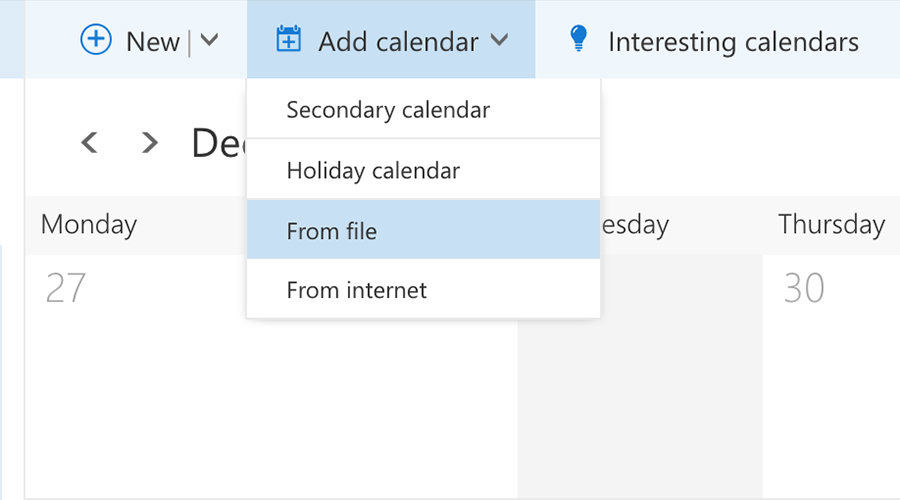
สิ่งที่จะทำคือดาวน์โหลดไฟล์ ICS ปฏิทินกับคอมพิวเตอร์ของคุณ เมื่อดาวน์โหลดไฟล์แล้วให้เปิด Outlook 2016 แล้วคลิกที่เพิ่มปฏิทินใหม่ตามด้วยจากไฟล์ เลือกไฟล์ที่ดาวน์โหลดและปฏิทิน iCloud ของคุณจะเริ่มซิงค์กับ Outlook
ซิงค์ iCloud Calendar กับ Outlook 2016 โดยใช้ลิงก์
หากคุณต้องการซิงค์ปฏิทิน iCloud กับ Outlook 2016 โดยใช้ลิงก์ไม่ใช่ไฟล์ดังนั้นการดำเนินการดังต่อไปนี้เป็นขั้นตอนที่คุณต้องทำตาม:
ตรงไปที่เว็บไซต์ของ iCloud และเลือกปฏิทิน คัดลอกลิงก์สำหรับปฏิทิน แต่อย่าลบ webcal ในครั้งนี้ เก็บตามที่มันเป็น
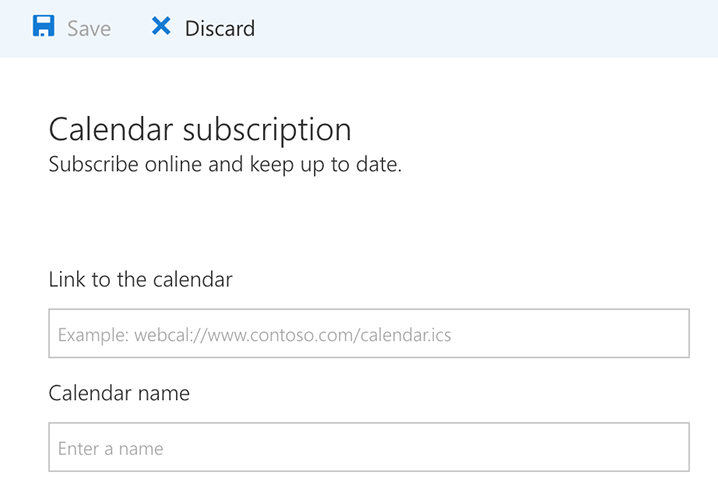
เปิดปฏิทิน Outlook และคลิกที่เพิ่มใหม่ปฏิทินตามด้วยจากอินเทอร์เน็ต วางในลิงก์ที่คุณคัดลอกมาก่อนหน้านี้และปฏิทิน iCloud ของคุณจะเริ่มซิงค์กับ Outlook 2016 บนคอมพิวเตอร์ของคุณ นั่นเป็นวิธีที่คุณสามารถซิงค์ปฏิทิน iCloud กับ Outlook บนคอมพิวเตอร์ของคุณ
ในขณะที่การซิงค์ปฏิทินเป็นความคิดที่ดียังดีที่มีการสำรองข้อมูลปฏิทินของคุณเพื่อให้คุณมีสิ่งที่จะถอยกลับในกรณีที่สิ่งผิดพลาด ในบางกรณีคุณสามารถใช้ iTunes เพื่อสำรองข้อมูลอุปกรณ์ iOS ของคุณ แต่ตอนนี้คุณมีแอพที่ดียิ่งขึ้นเพื่อช่วยคุณสร้างการสำรองข้อมูลปฏิทินของอุปกรณ์ของคุณโดยใช้ iCareFone เครื่องมือการจัดการ iOS นี้ช่วยให้คุณสามารถส่งออกและนำเข้าปฏิทินไปยัง iPhone จาก / สู่คอมพิวเตอร์
ในตัวจัดการไฟล์ของ iCareFone คุณสามารถเลือกปฏิทินเพื่อโหลดปฏิทินทั้งหมดบน iPhone / iPad ของคุณจากนั้นทำเครื่องหมายเลือกทั้งหมดหรือเลือกปฏิทินเพื่อส่งออกไปยังคอมพิวเตอร์เพื่อสำรอง










